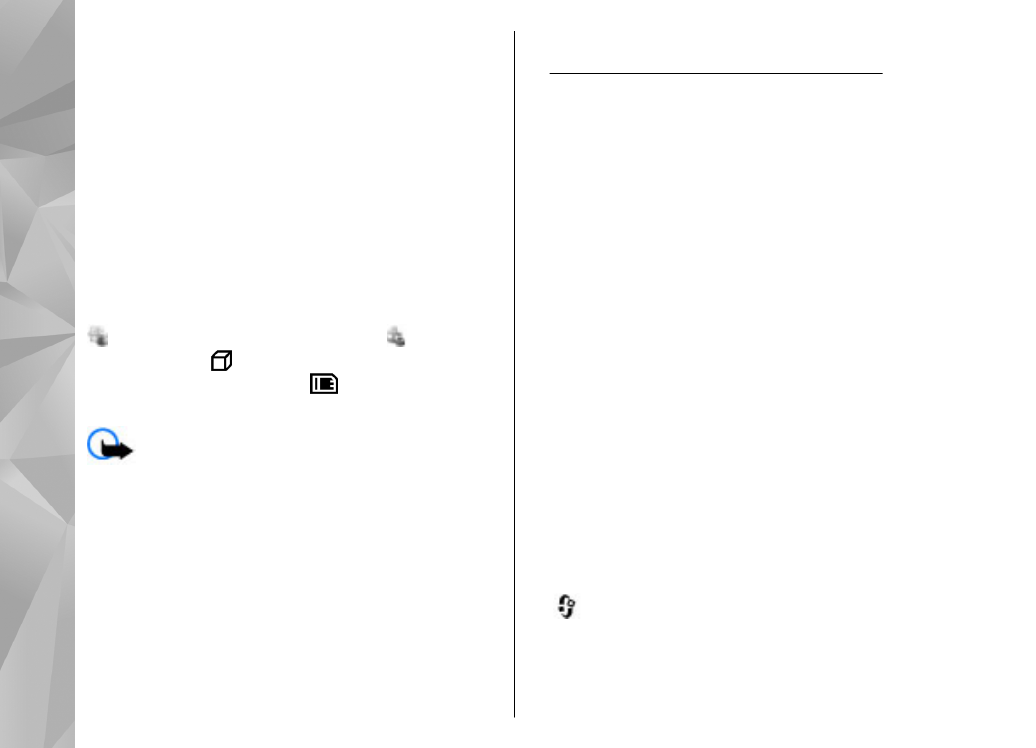
Instalar aplicações e software
Os ficheiros de instalação podem ser transferidos
para o dispositivo a partir de um computador
compatível, importados durante a navegação ou
recebidos numa mensagem multimédia, como um
anexo de e-mail, ou através de outros métodos de
ligação, como uma ligação Bluetooth. Pode utilizar
o Nokia Application Installer do Nokia Nseries PC
Suite para instalar uma aplicação no dispositivo. Se
utilizar o Explorador do Windows para transferir um
ficheiro, guarde-o num cartão de memória
compatível (disco local).
indica uma aplicação .sis ou .sisx, uma
aplicação Java, que a aplicação não está
completamente instalada e que a aplicação está
instalada no cartão de memória.
Importante: Instale e utilize apenas
aplicações e outro software provenientes de fontes
seguras, tais como aplicações "Symbian Signed" ou
que tenham passado no teste Java Verified
TM
.
Antes da instalação, tenha em atenção o seguinte:
●
Para ver o tipo da aplicação, número de versão e
o fornecedor ou fabricante da aplicação,
seleccione
Opções
>
Ver detalhes
.
Para visualizar os detalhes do certificado de
segurança da aplicação, em
Detalhes:
,
seleccione
Certificados
e escolha
Ver detalhes
.
Consulte "Gestão de certificados", p. 165.
●
Se instalar um ficheiro que contenha uma
actualização ou reparação para uma aplicação
existente, só poderá restaurar a aplicação
original se tiver o ficheiro de instalação original
ou uma cópia de segurança completa do pacote
de software removido. Para restaurar a aplicação
original, remova-a e instale-a novamente a partir
do ficheiro de instalação original ou da cópia de
segurança.
O ficheiro .jar é necessário para a instalação de
aplicações Java. Se estiver em falta, o dispositivo
poderá solicitar a sua importação. Se não existir
um ponto de acesso definido para a aplicação,
ser-lhe-á pedido que escolha um. Quando estiver
a importar o ficheiro .jar, poderá necessitar de
introduzir um nome de utilizador e uma senha
para aceder ao servidor. Pode obter estes
ficheiros junto do fornecedor ou fabricante da
aplicação.
Para instalar uma aplicação ou software, proceda
da seguinte forma:
1.
Para localizar um ficheiro de instalação, prima
e seleccione
Aplicações
>
Gest. aplics.
. Em
alternativa, efectue uma procura na memória do
dispositivo ou num cartão de memória
compatível (se estiver inserido), no Gestor de
ficheiros, ou abra uma mensagem em
Msgs.
>
156
Pasta
Ap
licaçõ
es
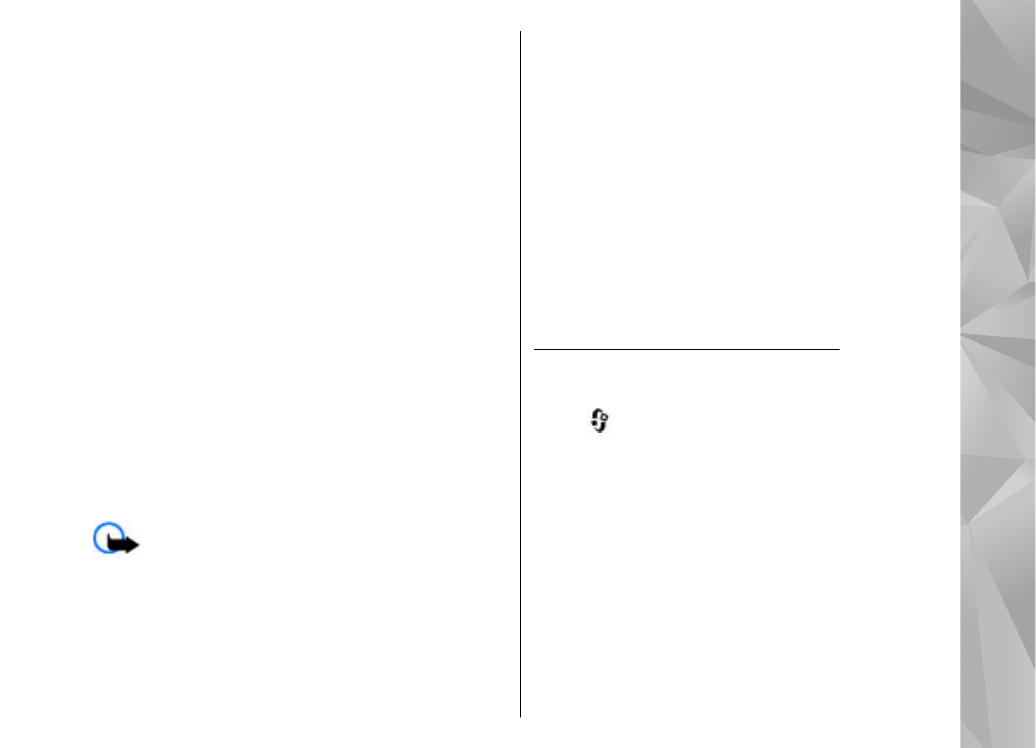
Cx. de entrada
que contenha um ficheiro de
instalação.
2.
No Gestor de aplicações, escolha
Opções
>
Instalar
. Noutras aplicações, seleccione o
ficheiro de instalação e escolha-o para iniciar a
instalação.
Durante a instalação, o dispositivo mostra
informações sobre o progresso da instalação. Se
instalar uma aplicação sem uma assinatura
digital ou certificação, o dispositivo apresentará
um aviso. Continue a instalação apenas se tiver
a certeza de que conhece a origem e o conteúdo
da aplicação.
Para iniciar uma aplicação instalada, localize-a no
menu e escolha-a. Se a aplicação não tiver uma
pasta predefinida, será instalada na pasta
Aplicações
do menu principal.
Para ver os pacotes de software que foram
instalados ou removidos e as respectivas datas,
escolha
Opções
>
Ver registo
.
Importante: O dispositivo apenas pode
suportar uma aplicação antivírus. O facto de possuir
mais do que uma aplicação com funcionalidade
antivírus poderá afectar o desempenho e o
funcionamento ou levar o dispositivo a deixar de
funcionar.
Depois de instalar aplicações num cartão de
memória compatível, os ficheiros de instalação
(.sis) permanecem na memória do dispositivo. Os
ficheiros podem utilizar grandes quantidades de
memória e impedi-lo de guardar outros ficheiros.
Para manter uma memória suficiente, utilize o
Nokia PC Suite para efectuar cópias de segurança
dos ficheiros de instalação num PC compatível e, em
seguida, utilize o gestor de ficheiros para apagar os
ficheiros de instalação da memória do dispositivo.
Se o ficheiro .sis for um anexo de uma mensagem,
apague a mensagem da caixa de entrada de
mensagens.
Consulte "Gestor de ficheiros", p. 159.